M4A は、MPEG-4 ファイル コンテナー内の圧縮オーディオ ファイルです。 ALAC または AAC を使用してデジタル オーディオで圧縮された M4A ファイルは、品質が劣化しません。これは、それらがすでに明示的な品質を持っていることを意味します。ただし、何らかの理由でこの種のオーディオ ファイルを編集する必要がある場合があります。おそらく、ビットレート、チャンネル、サンプリング レート ボリュームなどをカット、トリミング、および変更する必要があるかもしれません。
このため、最高の M4A エディタ このタスクのために。はい、普通のものだけでなく、M4A 形式のオーディオや音楽の品質を捨てたくないので、最高のものも必要です。したがって、この問題を解決するために、ニーズに合ったオンラインおよびオフラインのオーディオ編集プログラムを集めました。
| 編集者 | プラットホーム | MP3とMP4をサポート | 変換機能 | メタデータエディタ |
|---|---|---|---|---|
| AVaideビデオコンバーター | オフライン: Windows および Mac。 | サポートされています。 | サポートされています。 | サポートされています。 |
| AVS オーディオ エディター | オフライン: Windows のみ。 | MP3. | サポートされています。 | サポートされています。 |
| ツイストウェーブ | オンラインとオフライン。 | サポートされています。 | サポートされていません。 | サポートされています。 |
| Program4PC オーディオ エディター | オフライン: Windows のみ。 | MP3. | サポートされています。 | サポートされています。 |
| オーディオトリマー | オンライン | MP3. | サポートされていません。 | サポートされていません。 |
パート 1. オンラインおよびオフラインの上位 5 つの M4A 編集プログラム
トップ1。AVAideビデオコンバーター
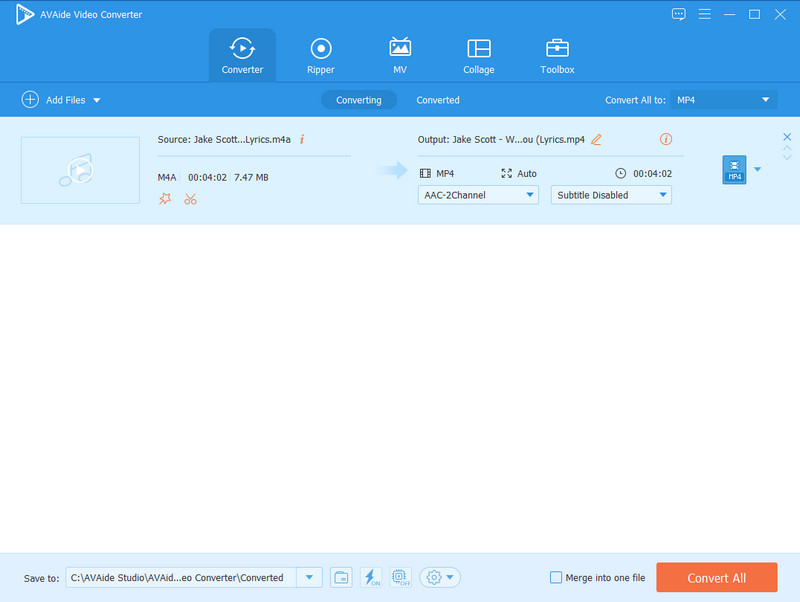
AVAideビデオコンバーター 専用です 音楽編集者 オーディオファイルの編集とカスタマイズ用。最高のマルチメディア トランスフォーマーであることから、これが完璧な M4A サウンド エディターであることは間違いありません。なんで? AVAide Video Converter には、M4A ファイルのトリミング、セグメントの追加、クロップ、トリミング、マージが可能な重要なオーディオ編集ツールが付属しているためです。さらに、ユーザーはメタデータ エディターを使用して M4A ファイルをパーソナライズすることもできます。
長所
多くの機能があります。
直感的でスムーズなインターフェースを備えています。
高度なテクノロジーと機能を注入します。
さまざまなフォーマットに幅広く対応。
短所
完全に無料のソフトウェアではありません。
その機能は、ビデオ編集に関するものです。
トップ 2. AVS Audio Editor
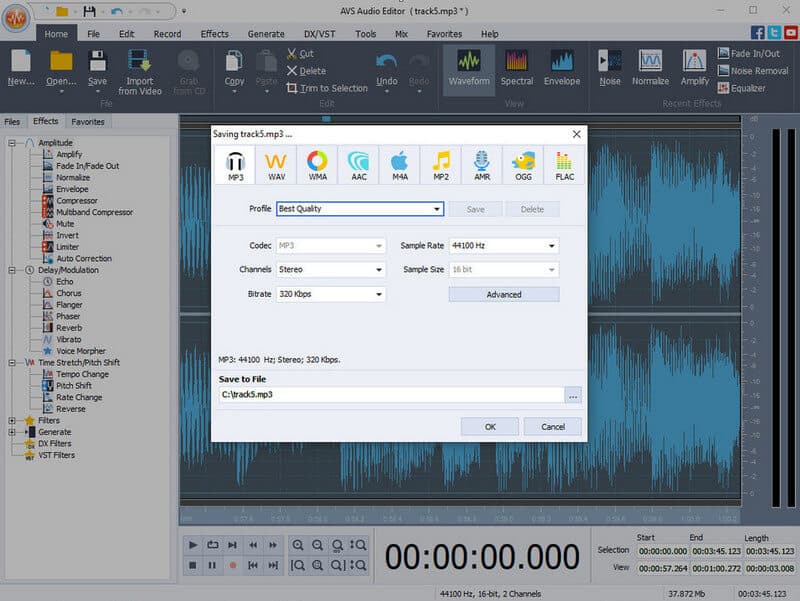
AVS Audio Editor は、Windows 用の無料のもう 1 つの信頼できる M4A エディターです。実際のところ、MP3、AMR、OGG、AAC、WMA、MP2 などの他の一般的な形式に編集機能を拡張します。さらに、レコード盤、マイクなどのさまざまな入力を使用したオーディオ録音も可能です。さらに、その機能の拡張として、iPhone の着信音を作成したり、テキスト読み上げ機能を使用してテキストを音声に変換したりできます。
長所
音声ファイルを M4A 形式で保存できます。
20 個のフィルターとエフェクトが付属しています。
M4A 形式の音声ファイルを録音できます。
ノイズを除去したり、ビットレートを変更したり、音量を調整したりできます。
短所
Windows 専用です。
無料版には、10 秒ごとにポップアップする音声ロゴがあります。
トップ 3. TwistedWave
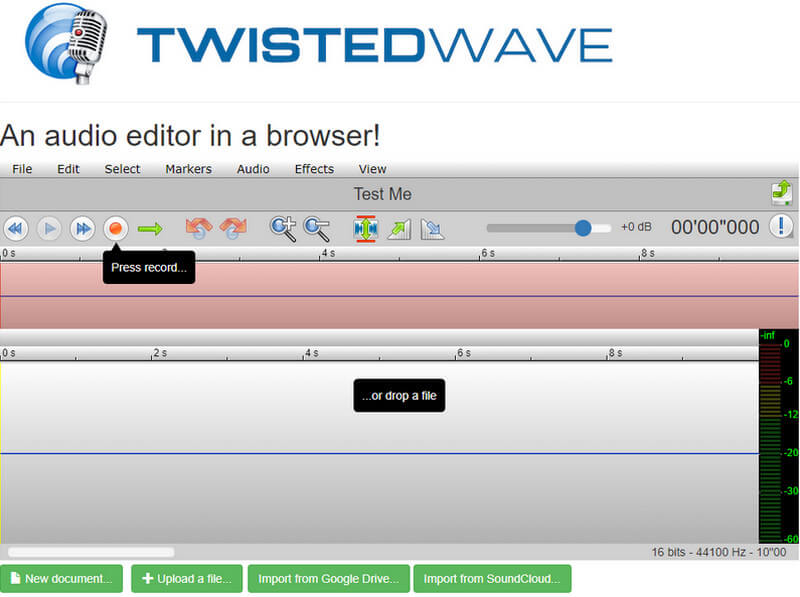
プロフェッショナルでありながらわかりやすいインターフェイスを備えた Mac 用のオンライン M4A エディターを探している場合は、TwistedWave にアクセスしてみてください。これは、主に MP3 で動作するオンライン プログラムですが、M4A などの他の形式にも価値をもたらします。驚くべきことに、このオーディオ編集ツールを使用すると、Google ドライブや SoundCloud などのさまざまなドライブから M4A ファイルをインポートできます。それにもかかわらず、TwistedWave は、オーディオの追加、トリミング、エフェクトの追加、音量の調整、その他の機能を可能にする理想的な選択肢を提供します。
長所
それはあなたがすることができます あなたの声を録音する マイクから。
ビットレート、ピッチ、ノイズなどを調整します。
インターフェイスはプロフェッショナルに見えます。
ダウンロード可能なバージョンを提供します。
短所
2 つ以上のファイルを同時に処理することはできません。
無料試用版が付属していますが、機能とプリセットが制限されています。
インターフェースは、初心者には圧倒されるかもしれません。
トップ 4. Program4PC オーディオ エディター
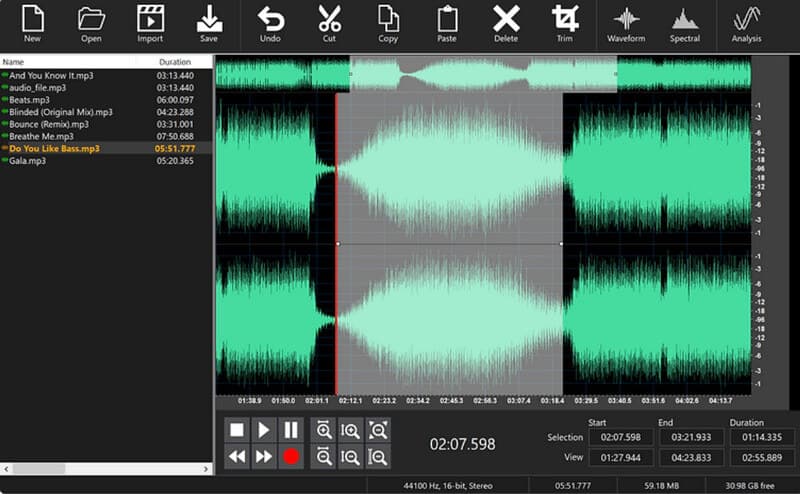
別のプロフェッショナルな M4A メタデータ エディター、スタビライザー、エクストラクタ、および オーディオ録音ソフトウェア Program4PC オーディオ エディターです。 M4A、MP3、OGG、FLAC、WMA、WAV、RAW、AAC など、ほぼすべての一般的なオーディオ形式をサポートしています。ただし、オーディオ用の MP4 はサポートされていません。一方、M4A を美しくするためのフィルタと効果の多くの美しいオプションをユーザーに提供します。ボーカル、コーラス、リバーブ、エコー、フランジャーなどをイコライズ、増幅、ノーマライズ、削除する機能は言うまでもありません。
長所
フリーミアム版を提供しています。
バッチでの変換をサポートしています。
ロスレスのオーディオ品質を促進します。
録音の道具にもなります。
短所
Mac には対応していません。
それは暗いインターフェースを持っています。
完全に無料というわけではありません。
トップ5.オーディオトリマー
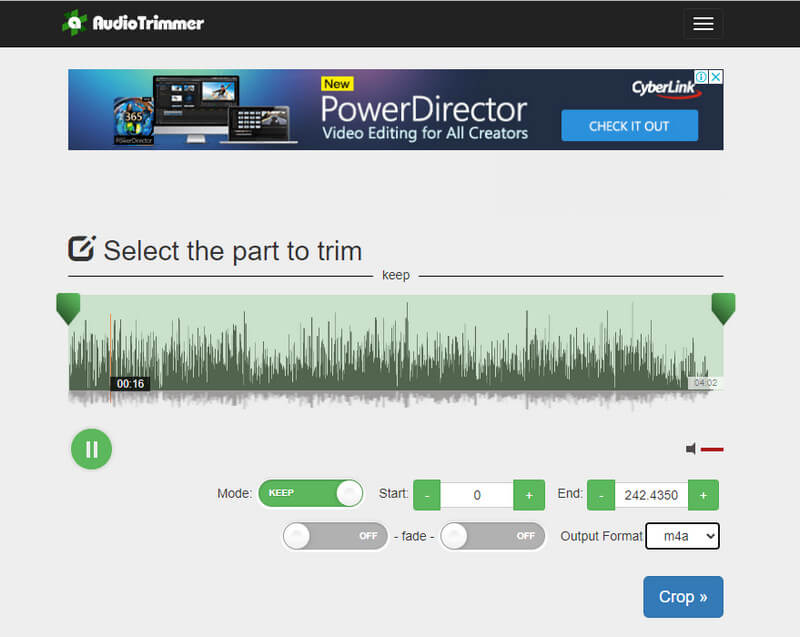
最後に、広く知られている M4A サウンド エディタ、AudioTrimmer でこのリストを終了します。音声ファイルのリバース、カット、フェードの追加、着信音の編集ができるオンライン プログラムです。さらに、そのアクセシビリティはモバイル デバイスにも拡張されているため、ブラウザがあれば、使用している携帯電話を使用して M4A オーディオ ファイルを編集できます。さらに、M4a および MP3 形式だけでなく、WAV、M4R、3GPP、APE、AMR、FLAC、AIFF、OGG、WMA なども処理します。
長所
ビットレートの柔軟な調整オプションがあります。
スマートフォンやタブレットでアクセス可能です。
オーディオ ファイルに不可欠な効果を提供します。
短所
サイズが 100MB 未満のファイルのみを編集できます。
エクスポート時に最小限の形式を選択できます。
パート 2. AVAide Video Converter で M4A を編集する方法
この追加部分により、オーディオ ファイルを編集するための適切な手順を確認できます。これに合わせて、最高の M4A エディターである AVAide Video Converter を利用することにしました。
- M4A を含む 400 未満のビデオおよびオーディオ形式をサポートします。
- ハードウェア アクセラレーション テクノロジでコンピュータを保護し、強化します。
- ハイプ機能と編集ツールがあなたを興奮させます。
- フェードイン、フェードアウト効果の追加、メディア メタデータの編集、セグメントの追加、分割、カットなど。
ステップ1ソフトウェアを開き、[ファイルの追加] タブまたはインターフェイスの中央にあるプラス記号をクリックします。次に、M4A ファイルを同時にアップロードします。
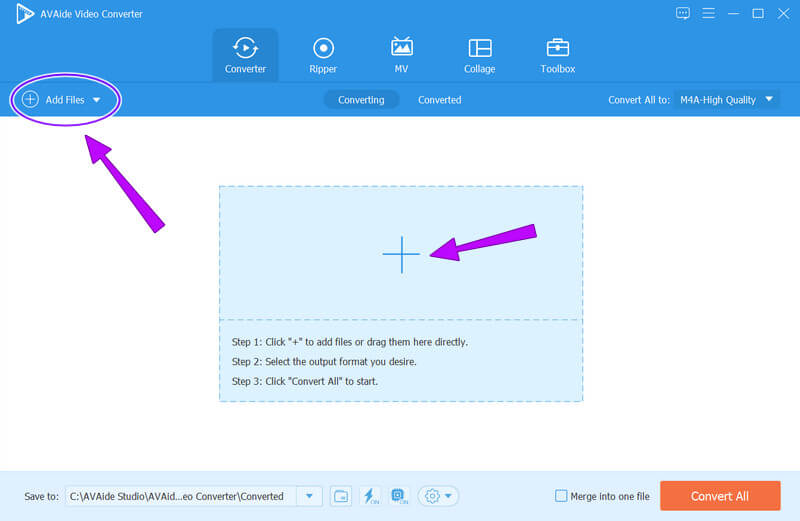
ステップ2をクリックして、オーディオ編集ツールを探索します。 はさみや星 オーディオファイルの下にあるアイコン。セグメントを追加し、効果をフェードし、オーディオ ファイルをカットしてから、 はさみ.
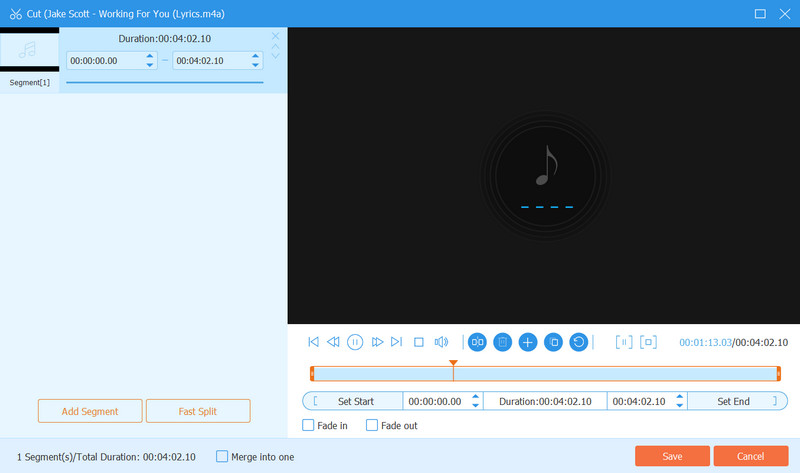
ステップ3M4A ファイルを編集する別の方法は、プロファイルをカスタマイズすることです。そのためには、 すべてをに変換 選択し、好みの出力形式を選択してから、 コグル アイコン。
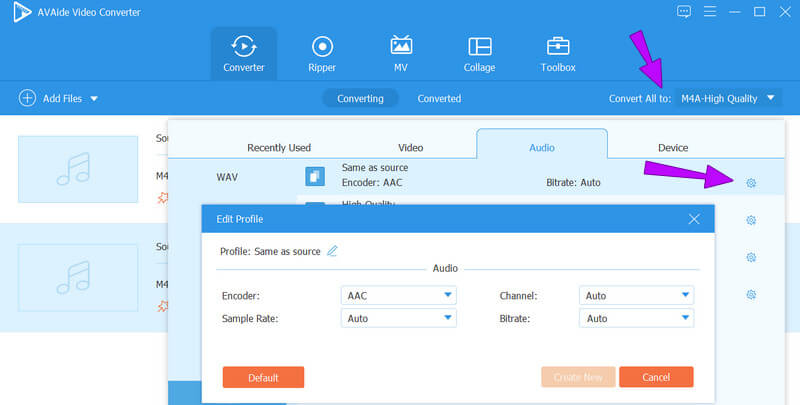
ステップ4その後、 をクリックして行ったすべての調整を適用できます。 すべて変換 ボタン。
パート 3. M4A オーディオ編集に関する FAQ
Android に最適な M4A エディターは何ですか?
前述のように、リスト内の他のオンライン プログラムは、Android と iPhone でアクセスできます。ただし、ソリューション アプリをインストールする場合は、Voice Pro を試すことができます。
他の M4A ファイルを開くことができないのはなぜですか?
これは、著作権の問題により一部の M4A ファイルが保護されているためです。
MP3とM4A、どちらが持つ価値がありますか?
音質重視ならM4Aの方がいいです。ただし、アクセシビリティに関しては、小さいサイズが必要な場合は、MP3 の方が適しています。に MP3をM4Aに変換する、詳細については、ここをクリックしてください。
この記事には、M4A ファイルの最適な編集オプションが含まれています。私たちは、あなたにとって素晴らしいと思われる最も優れたオンラインおよびオフラインのソリューションを 5 つ集めました。したがって、私たちは強くお勧めします AVAideビデオコンバーター より強力で高度な編集機能のために。
品質を損なうことなくビデオ、オーディオ、DVDを変換する最も包括的なメディアコンバータ。






 安全なダウンロード
安全なダウンロード




